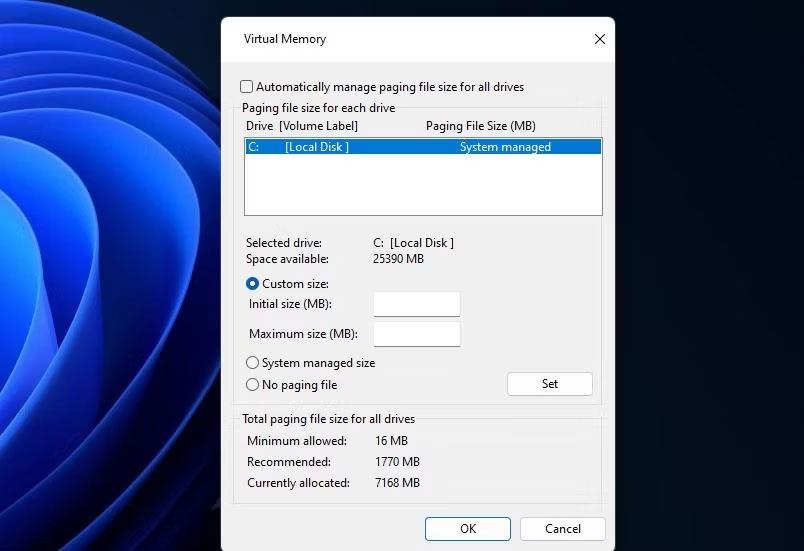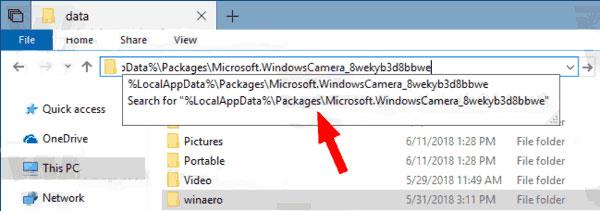Εάν χρησιμοποιείτε μια συσκευή Windows με κάμερα, μπορείτε να έχετε μαζί σας τις ρυθμίσεις της κάμερας όταν μετακινείστε σε άλλη συσκευή Windows. Αυτό είναι χρήσιμο εάν χρησιμοποιείτε tablet ή φορητό υπολογιστή και χρησιμοποιείτε συχνά την κάμερα, όπως για βιντεοκλήσεις και διαδικτυακές συσκέψεις. Μπορείτε επίσης να δημιουργήσετε ένα αντίγραφο ασφαλείας εάν θέλετε να επανεγκαταστήσετε τα Windows.
Αφού ρυθμίσετε την κάμερά σας με τον τρόπο που θέλετε, μπορείτε να αντιγράψετε αυτές τις ρυθμίσεις για χρήση σε οποιαδήποτε συσκευή Windows. Δείτε πώς μπορείτε να δημιουργήσετε αντίγραφα ασφαλείας και να επαναφέρετε τις ρυθμίσεις της εφαρμογής Κάμερα στον υπολογιστή σας με Windows.
Γιατί να δημιουργήσετε αντίγραφα ασφαλείας των ρυθμίσεων της εφαρμογής Κάμερα;
Οι ρυθμίσεις της εφαρμογής Κάμερα περιέχουν όλες τις τροποποιήσεις που έχετε κάνει. Αυτά περιλαμβάνουν την ποιότητα και την ανάλυση εικόνας, το μέγεθος του βίντεο και τα καρέ ανά δευτερόλεπτο, καθώς και το αν βλέπετε ένα πλέγμα για την καλύτερη τοποθέτηση των καρέ σας. Αφού ορίσετε αυτό που θέλετε, τα Windows θα αποθηκεύσουν αυτά τα αρχεία σε ένα αρχείο που μπορείτε να αντιγράψετε και να εισαγάγετε για να επαναφέρετε τις ρυθμίσεις της εφαρμογής Κάμερα.
Εάν δεν τα έχετε αγγίξει ακόμα, δείτε αυτές τις γρήγορες συμβουλές για την αλλαγή των ρυθμίσεων της κάμερας web στα Windows 10.
Πώς να δημιουργήσετε μη αυτόματα αντίγραφα ασφαλείας των ρυθμίσεων της εφαρμογής Κάμερα στα Windows 10
Για να δημιουργήσετε αντίγραφα ασφαλείας των ρυθμίσεων της εφαρμογής Κάμερα στα Windows, κάντε τα εξής.
1. Εάν εκτελείται η εφαρμογή Κάμερα, κλείστε την.
2. Μεταβείτε στην ακόλουθη διεύθυνση στην Εξερεύνηση αρχείων.
%LocalAppData%\Packages\Microsoft.WindowsCamera_8wekyb3d8bbwe
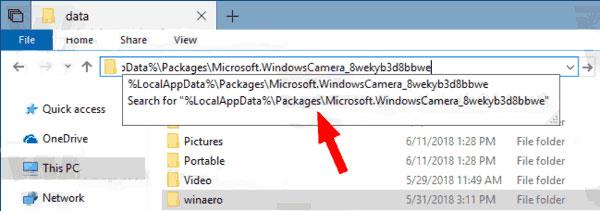
Δημιουργήστε μη αυτόματα αντίγραφα ασφαλείας των ρυθμίσεων της εφαρμογής Κάμερα στα Windows 10
3. Βρείτε το φάκελο Ρυθμίσεις . Αντιγράψτε αυτόν τον φάκελο όπου θέλετε να δημιουργήσετε αντίγραφα ασφαλείας των ρυθμίσεων της εφαρμογής Κάμερα.
Μπορείτε να μετονομάσετε αυτόν τον φάκελο ό,τι θέλετε.
Πώς να επαναφέρετε μη αυτόματα τις ρυθμίσεις της εφαρμογής Κάμερα στα Windows 10
Για να επαναφέρετε τις ρυθμίσεις της εφαρμογής Κάμερα ή να τις αντιγράψετε σε μια νέα συσκευή, κάντε τα εξής.
1. Κλείστε την εφαρμογή Κάμερα εάν εκτελείται.
2. Μεταβείτε στην ακόλουθη διεύθυνση στην Εξερεύνηση αρχείων.
%LocalAppData%\Packages\Microsoft.WindowsCamera_8wekyb3d8bbwe\Settings
3. Ανοίξτε το φάκελο όπου αποθηκεύσατε το αντίγραφο ασφαλείας των ρυθμίσεων της κάμερας.
4. Αντιγράψτε όλα τα αρχεία από τη θέση δημιουργίας αντιγράφων ασφαλείας και επικολλήστε τα στην παραπάνω διεύθυνση.
5. Αντικαταστήστε τα υπάρχοντα αρχεία.
Οι ρυθμίσεις της κάμερας που προτιμάτε θα εισαχθούν για χρήση στη νέα συσκευή.
Εάν έχετε βρει μια ομάδα ρυθμίσεων εφαρμογής Κάμερα που σας εξυπηρετούν, η αντιγραφή και η εισαγωγή τους αλλού είναι εύκολη. Με αυτόν τον τρόπο, δεν χρειάζεται να θυμάστε ποιες ρυθμίσεις επιλέξατε και μπορείτε να ρυθμίσετε την κάμερα όπως θέλετε.